コピーガード解除!レンタルDVDをコピー・リッピングしたらバレるの?
「DVDのコピーガードを解除したらバレるのですか」、「TSUTAYA、ゲオなどから借りたDVDをコピーしたら違法ですか」、「レンタルDVDを個人で楽しむ為にコピーガードを外してコピーしたら逮捕されますか」のような質問を抱いていますか。
レンタルDVDには、著作権で保護された映画やテレビ番組などのコンテンツが含まれ、そのコピーを作ることは法律に違反する可能性があると言われ、一体どうすればいいでしょうか。
このページには、コピーガードを解除してレンタルDVDをダビング・リッピング行為がばれるか、違法かについて説明します。また、WindowsとMacで安全かつバレることなしにレンタルDVDをダビング・コピー・リッピングする方法を紹介します。

目次
コピーガードとは?
コピーガードとは、BDやDVDやVHSなど映像メディアや、CDやMDなどの音楽メディア、その他、パソコンソフトやゲームソフトなど各種メディアにおける無断複製を防止するため、著作権者が自ら、その著作物が複製出来なくなるように処理することです。(出典: フリー百科事典『ウィキペディア(Wikipedia)』)
主な目的は、著作権を守り、適切な利用や販売を促進することです。コピーガードの種類には、暗号化、デジタル署名、アクセス制御などがあります。これらの技術は、コンテンツの不正利用を防ぐために使用され、デジタルコンテンツの販売者や著作者に利益をもたらすことがあります。ただし、一部のコピーガードは、利用者の利便性を損なう場合があるため、そのバランスが重要です。
DVDなら、用途によって、CSS、リージョンコード、APS、UOPs、ARccOS、RipGuardなどの異なるコピーガードの種類があります。また、普通、市販・レンタルDVDにはコピーガードが付いています。
コピーガードを解除し、レンタルDVDをコピー・リッピングばれる?違法?
レンタルDVDをコピー・リッピングするのはばれる?
コピーガードを解除し、レンタルDVDをコピー・リッピングする場合、通常は私的利用にとどまり限り、ばれるの可能性が低いです。実は、コピーガードの解除はこのプロテクトを消去したり、壊したりしなく、ただコピーガードを回避して違う入り口からDVDに入ります。だから、形跡が残っていなく、コピーガードを解除しDVDのコピーやリッピングがばれることもないです。この点では安心してください。しかし、いくつかの状況ではレンタルDVDのコピー行為がばれる可能性があります。
主なリスクは、コピー、またはリッピングしたDVDデータをインターネットで共有したり、違法にアップロードすることです。この場合、著作権者や著作権保護団体がその行為を追跡し、法的措置を取ることがあります。また、商業的な利用や販売を行った場合も、著作権侵害としてばれる可能性が高いです。
さらに、近年では、デジタル著作権保護の監視が強化されており、不正の使用がばれやすくなります。ですので、最善の方法は私的利用範囲にとどめることです。
レンタルDVDをコピー・リッピングするのは違法?
ほとんどのレンタルDVDをコピー・リッピングするにはコピーガードを解除することが必要です。しかし、DVDコピーガードの解除は著作権法に違反します。最新の著作権法によると、著作者の許可なく、レンタルDVDコピーガードを解除して複製したら違法となります。
さらに、レンタルDVDのダビングやリッピングをして、それを商業的目的で販売したり、インターネットに配布したりする場合には、著作権者による訴訟や罰則を受ける可能性があり、法的制裁を受けることがあります。
その一方、もし著作者の許可を得た場合、コピーやリッピングを行っても、罰則を受けることはありません。または、レンタルDVDが自分用にバックアップを作成したり、家庭内での使用に限ってコピーを行う場合、商業的な利益を得ていない限り、罰則を受ける可能性は低いです。
「コピーガード解除可能」DVDからDVDダビング・コピーする方法
どうすればバレないでDVDのコピーガードを解除してコピーできますか。レンタルDVDを自分のDVDディスクにコピーしたいなら、4Videosoft DVDコピーソフトをおすすめします。このソフトはレンタルDVDのコピーガードを安全的に解除して、DVDディスク、DVDフォルダーやISOイメージファイルにコピーできます。
1:1の比率でのレンタルDVDをコピーだけでなく、DVD-9をDVD-5に圧縮してコピーすることもできます。また、フルコピー、メインムービーコピー、カスタマイズコピーの三つのDVD コピーモードを自由に選択して利用できます。
ステップ1: 4Videosoft DVDコピーをダウンロード
下のボタンを利用して、直接に、4Videosoft DVDコピーをダウンロードして、お使いのパソコンにインストールします。
無料ダウンロードWindows向け
安全性確認済み
無料ダウンロードmacOS向け
安全性確認済み
ステップ2: ソフトにDVDをロード
コピーしたいレンタルDVDをドライブに入れます。4Videosoft DVD コピーを起動して、「ソース」でコピー元としてのDVDを選択して、「ターゲット」で保存先としてのDVDディスクを選択して、「次」ボタンをクリックしてください。
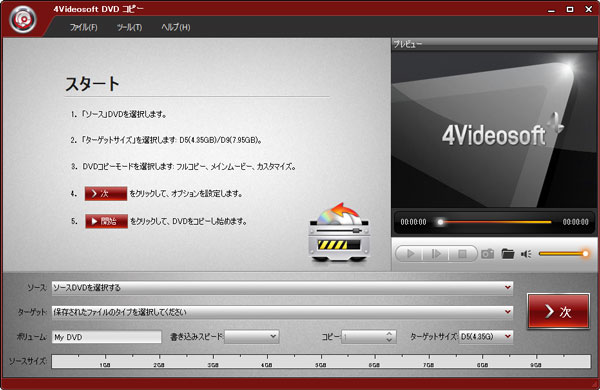
ステップ3: コピーモードを選択
おニーズに応じて「フルコピー」「メインムービー」「カスタマイズ」の三つからコピーモードを選択して、「次」ボタンをクリックします。

ステップ4: レンタルDVDディスクをコピー
それから、出た画面でメニューを削除、メニューをスキップすることなどの出力DVDのパラメータを設定してから、「開始」ボタンを押すと、レンタルDVDをDVDディスクにコピーできます。
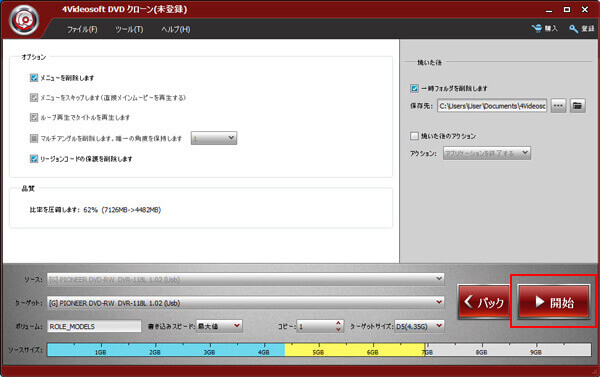
「コピーガード解除可能」高画質でDVDをリッピング・変換する方法
レンタルDVDを汎用動画形式としてコピーして、スマホ、iPadなどのデバイスに入れて再生したいなら、4Videosoft DVD リッピングソフトを試しましょう。このソフトは非常に強力的で、AACS、CSS、CPRMなどのコピーガードを解除して、DVDのコンテンツをMP4、MPEG、MOV/MP3、WAVなどの動画、音声形式でコピーできます。各種の出力形式があるので、iPhone、iPad、iPod、PSPなどのデバイスでも自由に楽しめます。また、動画編集機能も備えていて、おニーズに応じてDVD動画をカット、回転、クロップなどの編集が可能です。
ステップ1: 4Videosoft DVD リッピングをダビング
まず、下の「無料ダウンロード」ボタンをクリックして、4Videosoft DVD リッピングを安全的にダウンロードし、インストールします。
無料ダウンロードWindows向け
安全性確認済み
無料ダウンロードmacOS向け
安全性確認済み
ステップ2: DVDディスクをロード
レンタルDVDをパソコンのドライブに挿入します。4Videosoft DVD リッピングを起動して、「DVDをロードする」ボタンをクリックして、変換したいDVDディスクを選択します。ポップアップされた画面でロードモードを選択することもできます。
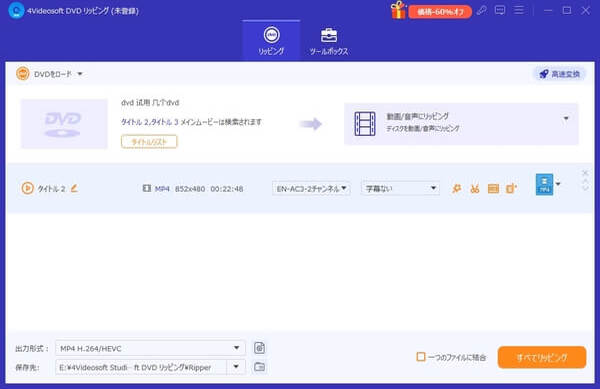
ステップ3: レンタルDVDをリッピング
「出力形式」のドロップダウンリストから好きな出力形式を選択します。その後、下側の「保存先」をクリックして、「変換」ボタンをタップすれば、レンタルDVDを好きな形式に変換できます。
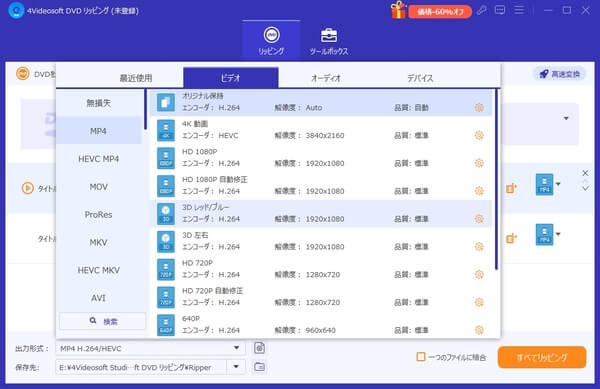
もし、レンタルディスクがDVDだけでなく、ブルーレイも含まれている場合、4Videosoft BD-DVD リッピングの使用をおすすめします。このソフトは名前通り、DVDとブルーレイ両方のリッピングに対応します。最新のコピーガードの解除を迅速に行え、高品質でDVDやブルーレイのコンテンツをMP4などの汎用的な形式に変換できます。
無料ダウンロードWindows向け
安全性確認済み
無料ダウンロードmacOS向け
安全性確認済み
制限なし!コピーガードを回避しDVDを録画、保存する方法
実は、バレないでレンタルDVDをコピーするには、コピーガードの解除以外、コピーガードを回避できるの方法もあります。それはDVDを録画することです。
4Videosoft 画面キャプチャーは強大な録画ソフトとして、高画質かつ高音質でDVDを録画してパソコンに保存できます。DVDを録画する前、お必要に応じて、全画面、特定範囲の画面を設定でき、音声録音に対する設定(システム音、マイク音)も選択できます。また、出力形式の設定も可能です。このパソコン録画ソフトがあれば、最新のコピーガードが付いているレンタルDVDでも、気軽にコピー・保存できます。
ステップ1: 4Videosoft 画面キャプチャーをダウンロード
下の「無料ダウンロード」ボタンを直接にクリックすると、4Videosoft 画面キャプチャーをダウンロードできます。そして、提示画面に従って、パソコンにインストールします。
無料ダウンロードWindows向け
安全性確認済み
無料ダウンロードmacOS向け
安全性確認済み
ステップ2: 録画機能を選択
録画したいレンタルDVDをパソコンのドライブに挿入します。そして、4Videosoft 画面キャプチャーを実行して、インターフェースから「動画 レコーダー」という録画機能を選択します。

ステップ3: DVDを録画開始
録画範囲、音声、出力形式などを設定して、「REC」ボタンをクリックすれば、DVDの録画を開始できます。

ステップ4: DVD動画を保存
操作バーの終了バタンで録画を終了できます。出たプレビュー画面で録画したものを再生してチェックできます。それから、「ビデオを保存」をクリックしてDVD動画を保存できます。
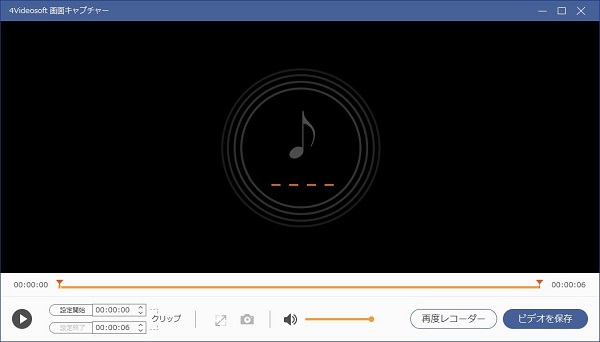
このソフトはDVDの録画だけでなく、YouTube、ニコニコ、Facebookなどのオンライン動画を録画し、ゲーム実況録画ソフトとしてもよく利用されています。
ブルーレイ/DVDダビング・リッピングに関するよくある質問(FAQ)
質問 1.Blu-rayのリッピングは違法ですか?
Blu-rayのリッピングは一般的に違法と見なされます。Blu-rayディスクはコピーガードが付いている場合があり、コピーガードを回避してリッピングすることは違法行為にあたる可能性があります。ただし、一部の国や地域では、個人的な使用や公正使用の範囲内でのリッピングが許可されている場合もあります。
質問 2.ブルーレイ/DVDにダビングした後にファイナライズは必要ですか?
ブルーレイ/DVDにダビングした後、通常はファイナライズが必要です。ファイナライズは、ディスクに書き込まれたデータを最終的な形式に整える作業です。ファイナライズの目的は、ディスクに書き込んだデータを確定させることです。この処理を行わないと、ディスクが他の再生機器で読み込めなくなったり、追加のデータを書き込むことができなくなったりします。
質問 3.ダビングしたDVDが再生できないのはなぜですか?
ダビングしたDVDが再生できない理由は、いくつかの要因が考えられます。まず、DVDのタイプが再生機器に対応していない場合があります。または、ダビング後に「ファイナライズ」が行われていないと、他のプレーヤーで再生できないことがあります。それ以外、ダビング中にエラーが発生することで、正しく読み込みでDVDが再生できなくなる可能性もあります。
まとめ
以上、コピーガード解除しレンタルDVDをコピーするはばれるになるか、バレることなしにDVDをダビング・リッピングする方法についてご紹介いたしました。一般的に、レンタルDVDをコピーした後、個人使用に限る場合、通常はばれることもなく、罰せられるリスクもほとんどありません。
もし、DVDをコピーしたいなら、4Videosoft DVDコピーを利用しましょう。このソフトはレンタルDVDのコピーガードを解除し、丸ごとにほかのDVDにコピーできますので、非常に便利です。
無料ダウンロードWindows向け
安全性確認済み
無料ダウンロードmacOS向け
安全性確認済み
ほかには、RTAVという特殊のDVDなら、コピーソフトとリッピングソフトでコピーできないこともあります。こんな場合、上記の録画ソフトを使用すれば、DVD-RTAVをMP4に変換することなども可能です。
また、レンタルDVDのコンテンツをパソコンにコピー、保存したい場合、4Videosoft DVD リッピングというソフトを強くおすすめします。このソフトは、レンタルDVDから動画を高品質でリッピングできるだけでなく、非常に使いやすいインターフェースと強力な編集機能を備えており、初心者でも簡単に操作できます。
無料ダウンロードWindows向け
安全性確認済み
無料ダウンロードmacOS向け
安全性確認済み





